Google Slaytlar'dan Bir Görüntüyü Kaydetme
SoftwareHow'daki yazılarım da dahil olmak üzere neredeyse tüm projelerimi oluşturmak ve yönetmek için Google Drive'ı kullanıyorum.
Bir sorun (daha çok güçlük gibi) Google Drive'ın bir alt ürünü olan Google Slaytlar ile karşılaştığım, özellikle bu görüntüler gerçekten iyi göründüğünde veya değerli bilgiler içerdiğinde, bir görüntüyü veya birkaç görüntüyü sunum slaytlarına nasıl kaydedeceğinizdir.
Maalesef Google Slaytlar, görüntüleri doğrudan indirmenize veya masaüstünüzdeki yerel bir klasöre çıkarmanıza izin vermez. Microsoft Office PowerPoint'i kullandığımda eski günleri hatırlatıyor, bu da resimleri dışa aktarmayı zorlaştırıyor.
Ancak, bunun üstesinden gelmenin ve görüntüleri masaüstünüze kaydetmenin hızlı bir yolu vardır. Herhangi bir üçüncü taraf uzantı veya eklenti indirmeniz veya kurmanız GEREKMEZ.
Sitemizin SoftwareHow, okuyucularımızın bilgisayarla ilgili sorunları çözmelerine yardımcı olacak iyi bir yazılım sunması gerekiyorsa da, Google Slaytlar'dan resim çıkarmak gibi küçük bir sorunu ele almak söz konusu olduğunda gerekli değildir.
Bunu nasıl yapacağınız aşağıda açıklanmıştır:
Lütfen aşağıdaki ekran görüntülerinin MacBook Pro'mdan alındığını unutmayın. Windows PC kullanıyorsanız, biraz farklı görüneceklerdir. Ancak adımlar oldukça benzer olmalıdır. Dikkat çekmeye değer herhangi bir dramatik fark bulursanız, yorumlarda bana bildirin; PC kullanıcılarını takip etmeyi daha kolay hale getirmek için bu yayını güncelleyeceğim. Ayrıca, öğreticiyi takip etmeyi kolaylaştırmak için bu basit sunuyu Google Slaytlar'da oluşturdum. Amacım bu harika fotoğrafı bilgisayarımın masaüstüne kaydetmek.
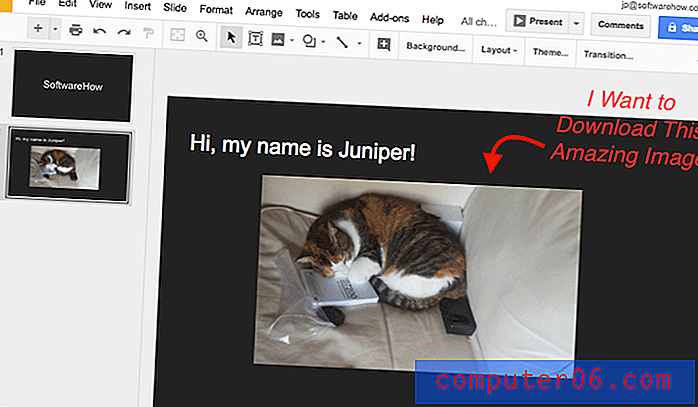
PS Umarım Thomas (burada SoftwareHow'daki takım arkadaşım) bu fotoğrafı kullanarak beni rahatsız etmez. Yakın zamanda yeni bir kamera aldı ve kedisi Juniper'ın da heyecanlı olduğu anlaşılıyor… cidden, kullanım kılavuzunu okuyor! : =)
Adım 1: İmlecinizi hareket ettirin ve resmi seçin, ardından sağ tıklayın ve “Kopyala” yı seçin.
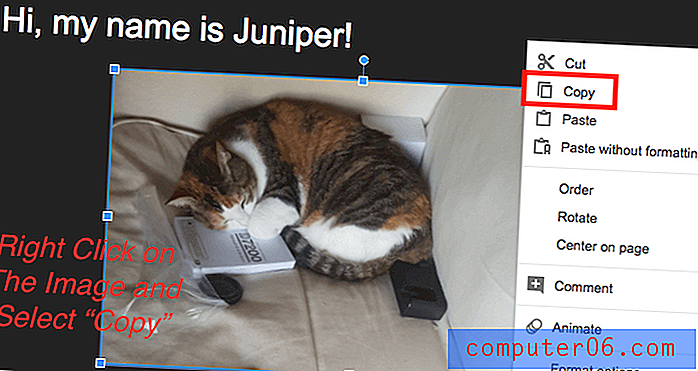
2. Adım: Ana Google Drive sayfasını açın, sol üstteki mavi “YENİ” düğmesine basın, ardından “Google Dokümanlar” ı seçin. Yeni bir Google dokümanı oluşturur.
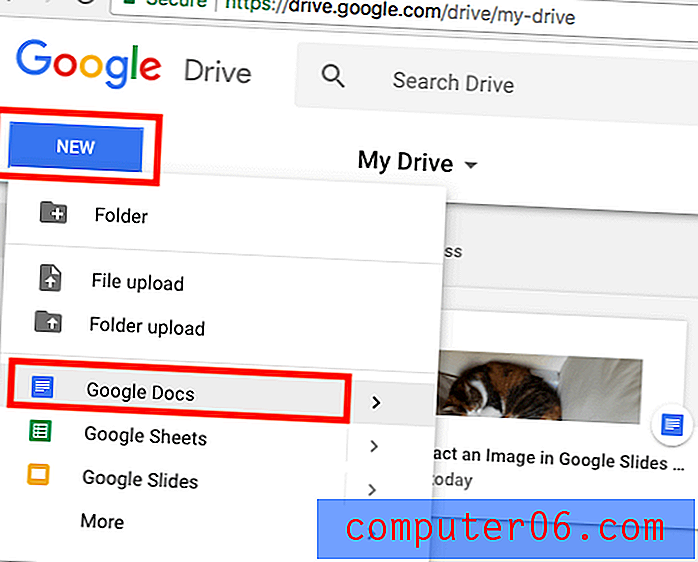
3. Adım: Yeni oluşturulan dokümanda, Google sunumundan yeni kopyaladığınız resmi kaydetmek için sağ tıklayın ve "Yapıştır" ı seçin.
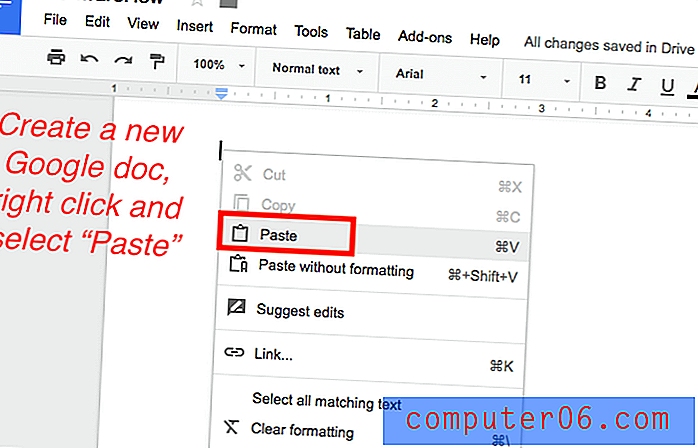
4. Adım: Google dokümanında menüyü tıklayın ve Dosya > Farklı indir> Web Sayfası (.html, sıkıştırılmış) seçeneğini belirleyin.
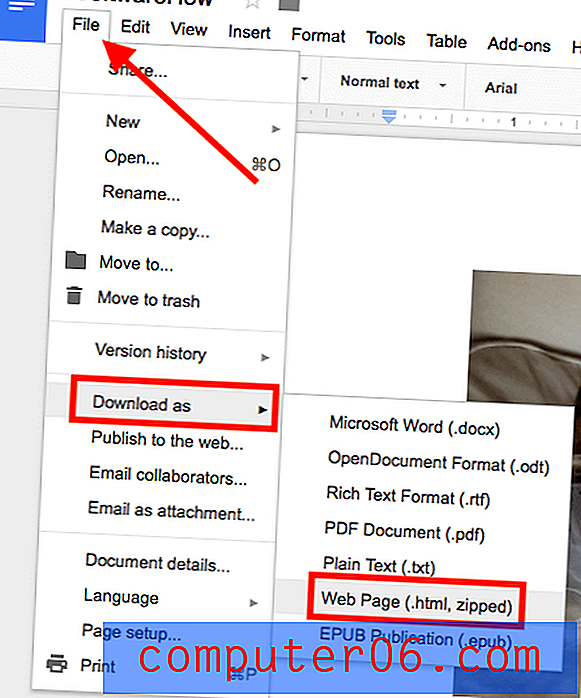
Adım 5: Sıkıştırılmış dosyanın indirilmesi tamamlanana kadar bekleyin, ardından dosyayı açmak için tıklayın.
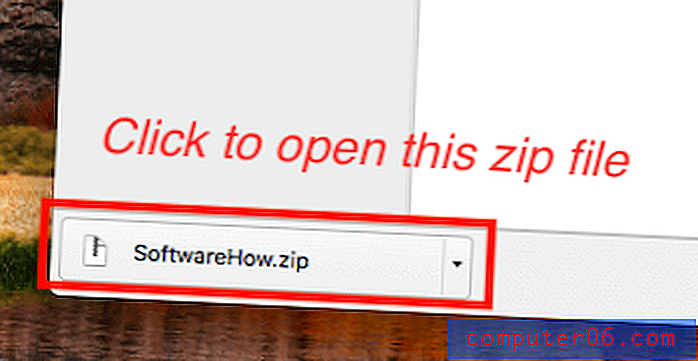
Not: macOS'ta, .zip dosyası otomatik olarak açılabilir. Windows 10'da durumun böyle olup olmadığından emin değilim.
Adım 6: İndirilenler'e gidin, arşivi açın, “görüntüler” adlı klasörü bulun, açın ve tüm görüntülerinizi göreceksiniz. Artık Juniper'ın bu fotoğrafını Fotoğraflar uygulamama ekleyebilirim.
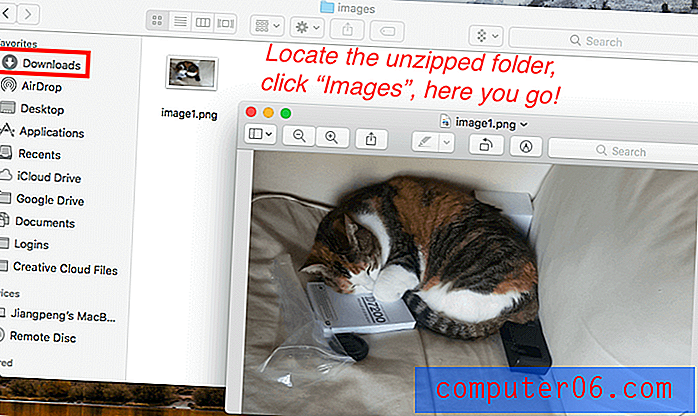
Bu, Google Slaytlar'dan bir resim kaydetmek için keşfettiğim en hızlı ve en etkili yoldur. Ayrıca, birden fazla görüntüyü ayıklayabilir ve bunları bir zip dosyasına indirerek zaman kazandırır. Bu yöntemi sevmemin bir başka nedeni, görüntü kalitesinin orijinal dosyayla aynı olması - aynı boyutta, aynı boyutta. Aynı tekniği Google Dokümanlar'dan da resimler çıkarmak için kullanıyorum.
Başka Yöntemler Var mı?
Evet - ama kişisel olarak yukarıda paylaşılanlardan daha az verimli olduklarını hissediyorum. İlgilenmeniz durumunda, aşağıdaki tekniklerden birini de seçebilirsiniz.
Güncelleme: Yorumlar alanına göz atmayı unutmayın, birkaç okuyucu da çalışan bazı teknikleri paylaştı.
Seçenek 1: Görüntünün ekran görüntüsünü alın ve bilgisayarınızın masaüstüne kaydedin.
Bu yöntem beyinsiz görünebilir, ancak bazen biz geekler çok derin düşünmeye ve en kolay çözümü görmezden gelmeye eğilimliyiz.
Benden hoşlanıyorsanız ve bir Mac kullanıyorsanız, önce slaytı büyütmek için “Sun” düğmesine tıklayın, ardından istediğiniz görüntünün çektiği parçanın ekran görüntüsünü almak için “Shift + Command + 4” tuşlarına basın. Ardından otomatik olarak Mac masaüstüne kaydedilir.
Windows PC kullanıyorsanız, yazdırma ekranı seçeneğini (Ctrl + PrtScr) veya Greenshot adlı açık kaynaklı bir ekran görüntüsü programını kullanabilirsiniz. İşlem çok kolay olduğu için burada çok fazla ayrıntı vermeyeceğim.
2. Seçenek: Google sunusunu Microsoft PowerPoint'e dönüştürün, ardından medya dosyalarını çıkarın.
Bu da oldukça basit. Google Slaytlar menüsünde Dosya> Farklı indir> Microsoft PowerPoint'e (.pptx) tıklayın.
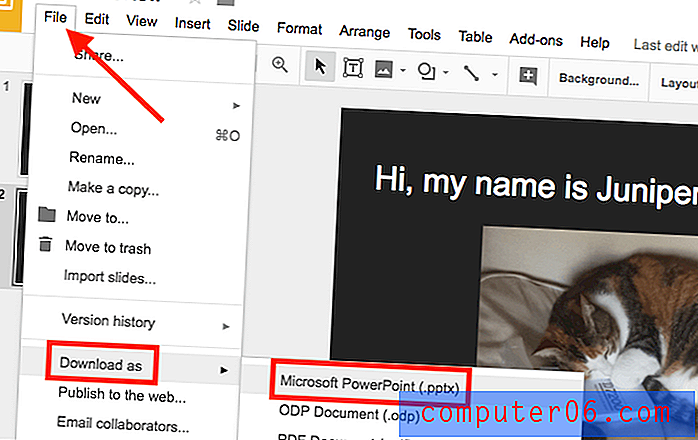
Dosyanız indirildikten sonra, PowerPoint'ten istediğiniz resimleri almak için bu Microsoft kılavuzuna başvurabilirsiniz.
Size gösterdiğim tercih edilen yöntem hakkında ne düşünüyorsunuz? Resimlerinizi bir Google Slaytlar sunusundan çıkarabiliyor musunuz? Yoksa işi halletmek için daha iyi bir numara mı buldun? Lütfen bana haber ver.


